win11本地用戶和群組如何新增帳戶? win11本地用戶和群組新增帳戶的方法
php小編草莓將為大家介紹在Win11作業系統中如何新增本地用戶和群組帳戶的方法。在Win11中,新增本機使用者和群組帳戶可以幫助我們更好地管理和控制系統的存取權限,確保系統的安全性。接下來,我們將詳細介紹新增本地用戶和群組帳戶的步驟,希望能對大家有所幫助。
win11本機使用者和群組新增帳戶的方法
#1、首先,按鍵盤上的【 Win X 】組合鍵,或右鍵點選工作列上的【Windows開始標誌】,在在開啟的右鍵選單項目中,選擇【運行】。
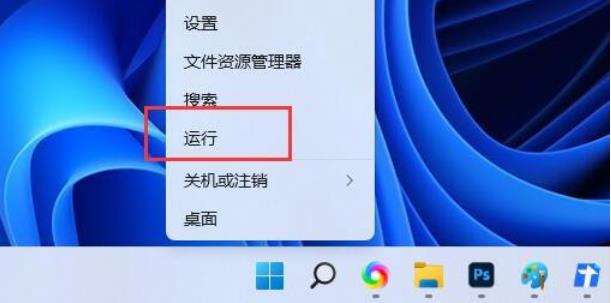
2、運行窗口,輸入【netplwiz】指令,按【確定或回車】。
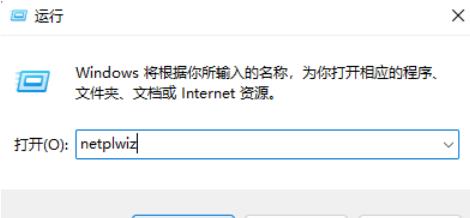
3、用戶帳號窗口,點選【新增】。
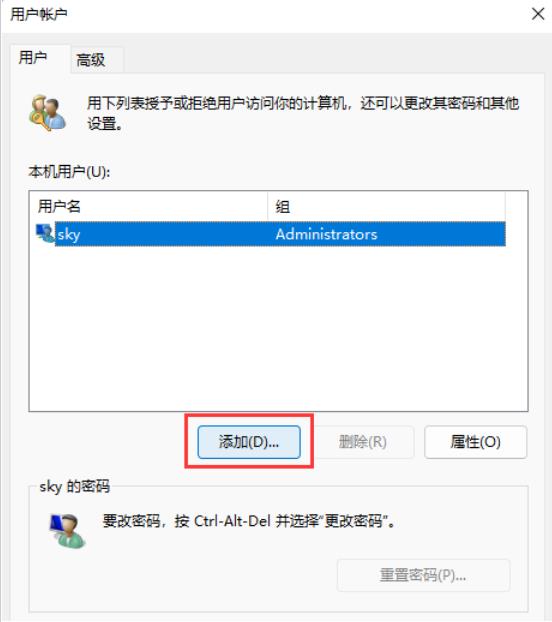
4、此使用者如何登入?點選最底下的【不使用 Microsoft 帳號登入(不建議)】。
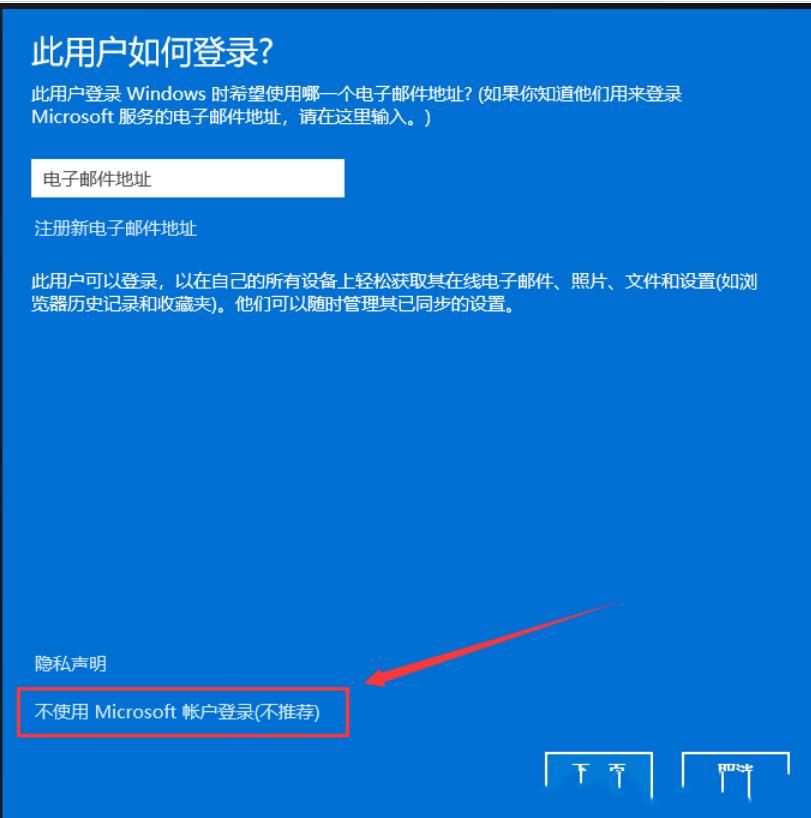
5、同樣的,點選底下的【本機帳號】。
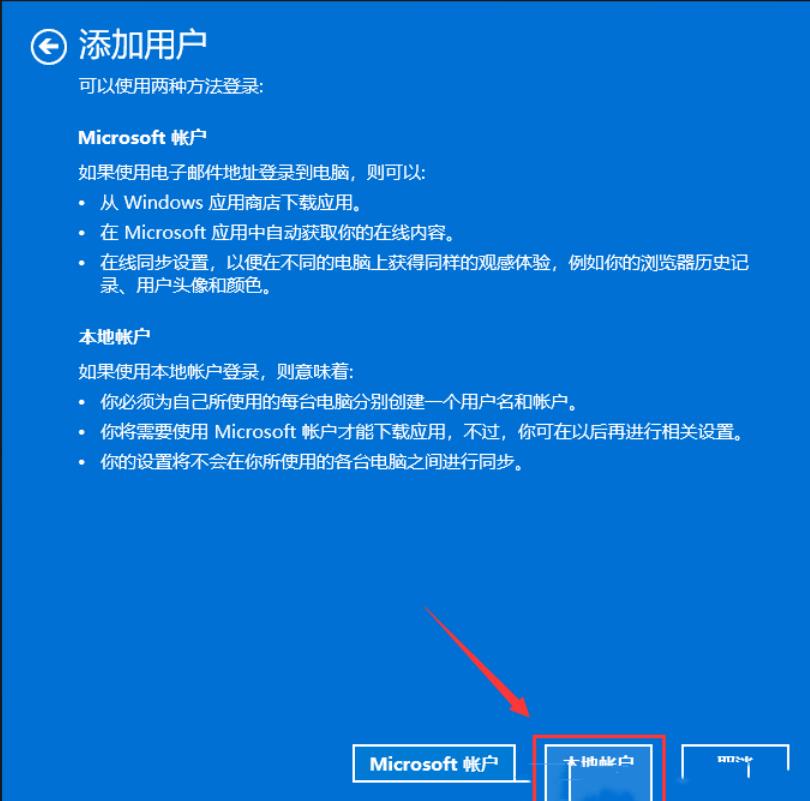
本機帳號
如果使用本機帳號登錄,則表示:
-你必須為自己所使用的每台電腦分別建立一個使用者名稱和帳號
-你將需要使用Microsoft 帳號才能下載應用,不過,你可在以後再進行相關設定
-你的設定將不會在你所使用的各台電腦之間進行同步
6、輸入使用者名稱、密碼、密碼提示等訊息,再點選【下一頁】。
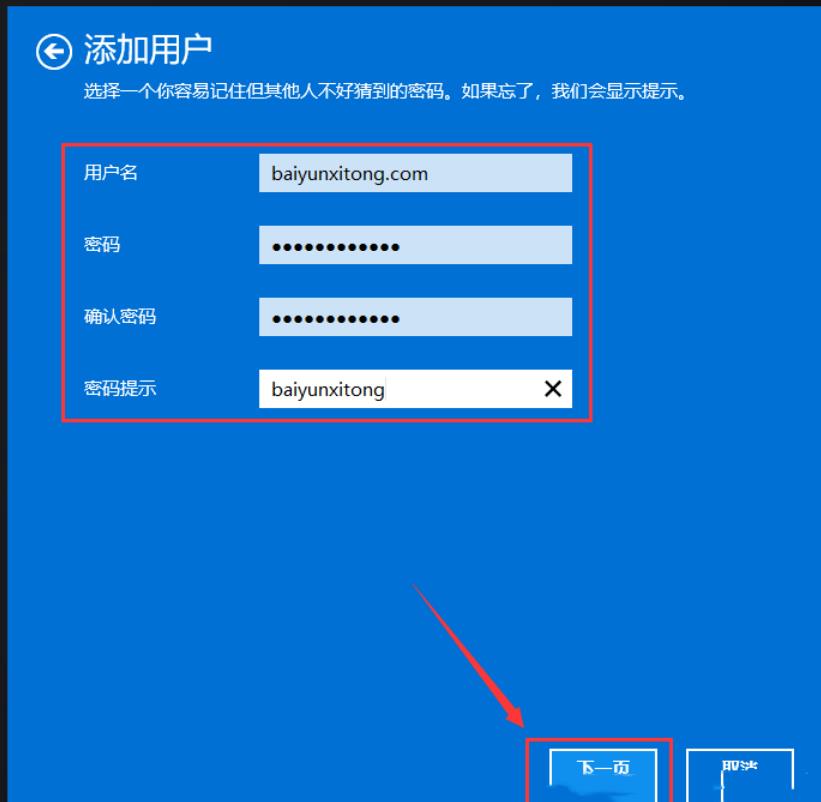
7、顯示用戶已成功添加,點選【完成】。
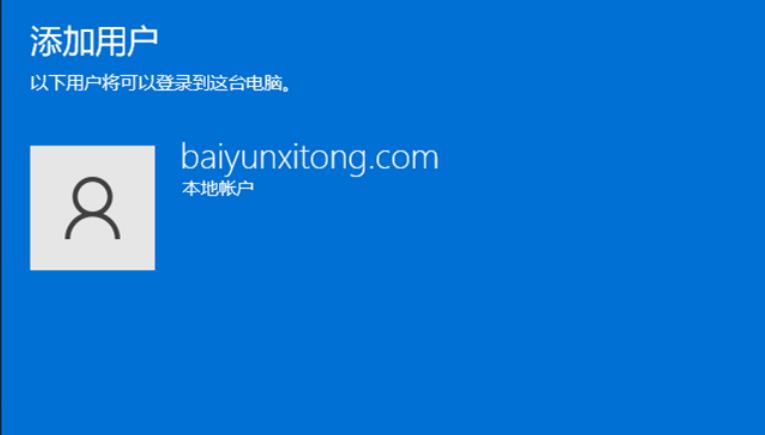
8、最後,在使用者清單裡就能看到剛才新增的使用者了。
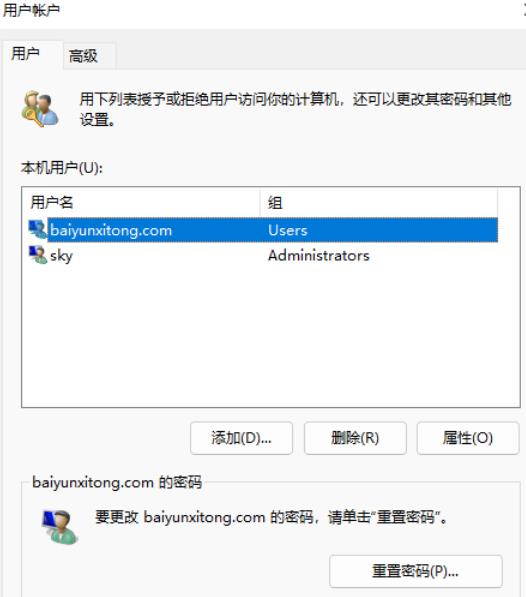
以上是win11本地用戶和群組如何新增帳戶? win11本地用戶和群組新增帳戶的方法的詳細內容。更多資訊請關注PHP中文網其他相關文章!

熱AI工具

Undresser.AI Undress
人工智慧驅動的應用程序,用於創建逼真的裸體照片

AI Clothes Remover
用於從照片中去除衣服的線上人工智慧工具。

Undress AI Tool
免費脫衣圖片

Clothoff.io
AI脫衣器

AI Hentai Generator
免費產生 AI 無盡。

熱門文章

熱工具

記事本++7.3.1
好用且免費的程式碼編輯器

SublimeText3漢化版
中文版,非常好用

禪工作室 13.0.1
強大的PHP整合開發環境

Dreamweaver CS6
視覺化網頁開發工具

SublimeText3 Mac版
神級程式碼編輯軟體(SublimeText3)
 win11 24h2值得安裝嗎? Win11 24H2和23H2的區別對比
Jun 11, 2024 pm 03:17 PM
win11 24h2值得安裝嗎? Win11 24H2和23H2的區別對比
Jun 11, 2024 pm 03:17 PM
win11 24h2值得安裝嗎? Win11 24H2和23H2的區別對比













